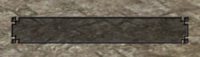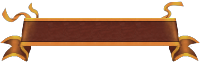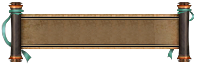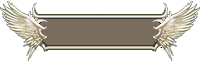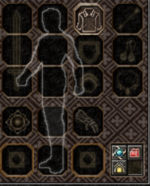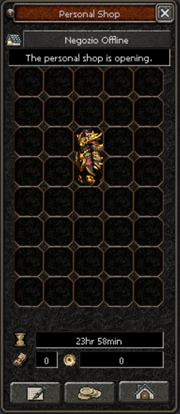Differenze tra le versioni di "Sistema dei Negozi"
| [versione verificata] | [versione verificata] |
(Creata pagina con "Dalla versione 20.5 il sistema di creazione dei negozi si modifica introducendo la mappa Bazar e il Negozio Premium. Sarà possibile creare un negozio privato solo nella mappa...") |
(→Pulsante in Inventario) |
||
| (21 versioni intermedie di 2 utenti non mostrate) | |||
| Riga 1: | Riga 1: | ||
| − | Dalla versione 20.5 il sistema di creazione dei negozi si modifica introducendo la mappa Bazar e il Negozio Premium. | + | [[File:Era del Commercio.jpg|border|center]] |
| + | Dalla versione 20.5 il sistema di creazione dei negozi si modifica introducendo la mappa [[Bazar]] e il Negozio Premium. | ||
Sarà possibile creare un negozio privato solo nella mappa [[Bazar]] quando attiva. | Sarà possibile creare un negozio privato solo nella mappa [[Bazar]] quando attiva. | ||
Da questa versione i banchetti sono attraversabili. | Da questa versione i banchetti sono attraversabili. | ||
| − | ==Negozio Classico== | + | |
| − | [[File: | + | == Negozio Classico == |
| − | [[File: | + | [[File:Immagine Banchetto.png|thumb|left|150px|Aspetto Negozio Classico]] |
| + | [[File:Nome Negozio.png|thumb|200px|Targhetta Titolo Negozio Classico]] | ||
| + | |||
Cliccando con il tasto desto sul {{Link|Fagotto}} sarà possibile aprire un negozio privato dalla grandezza di 40 slot (5x8). | Cliccando con il tasto desto sul {{Link|Fagotto}} sarà possibile aprire un negozio privato dalla grandezza di 40 slot (5x8). | ||
| − | Sarà necessario inserire il nome che verrà assegnato al negozio. | + | Sarà necessario inserire il nome che verrà assegnato al negozio.<br> |
| + | Una volta imbastito il negozio ed averlo attivato, il proprio pg sarà trasformato in un banchetto.<br> | ||
| + | Sul banchetto sarà visibile anche il nome del pg che lo ha creato.<br> | ||
| + | Tutte le transazioni effettuate in [[Yang]] con questo mercato sono tassate all'3%. Non vi è nessuna tassa per gli [[Won]]. | ||
| + | <br><br><br> | ||
| − | + | == Negozio Ampliato == | |
| − | + | Cliccando con il tasto desto sul {{Link|Fagotto di Cashmere}} sarà possibile aprire un negozio privato dalla grandezza di 80 slot (10x8).<br> | |
| + | Sarà necessario scegliere il tipo di banchetto da utilizzare e lo stile della targhetta Titolo. | ||
| − | == | + | <center> |
| + | <gallery widths=400px heights=300px perrow=2 caption="Fagotto di Cashmere"> | ||
| + | File:Schermata Banchetto Cashmere.png|center|Titolo Standard | ||
| + | File:Schermata Targhetta Cashmere.png|center|Titolo Inferno | ||
| + | </gallery> | ||
| + | </center> | ||
| − | |||
| − | |||
| − | |||
| − | |||
| − | |||
| − | |||
| − | |||
| − | |||
Sarà necessario inserire il nome che verrà assegnato al negozio. | Sarà necessario inserire il nome che verrà assegnato al negozio. | ||
Una volta imbastito il negozio ed averlo attivato, il proprio pg sarà trasformato nel banchetto scelto. | Una volta imbastito il negozio ed averlo attivato, il proprio pg sarà trasformato nel banchetto scelto. | ||
Il negozio creato con il {{Link|Fagotto di Cashmere}} consente di memorizzare i prezzi degli item inseriti così da agevolare inserimenti multipli. | Il negozio creato con il {{Link|Fagotto di Cashmere}} consente di memorizzare i prezzi degli item inseriti così da agevolare inserimenti multipli. | ||
| + | |||
| + | '''Tutte le transazioni effettuate in [[Yang]] con questo mercato sono tassate all'3%.'''<br> | ||
| + | Non vi è nessuna tassa per gli [[Won]]. | ||
| + | |||
=== Possibili Aspetti dei Titoli === | === Possibili Aspetti dei Titoli === | ||
| − | + | <center> | |
| − | + | <gallery widths=250px heights=250px perrow=3 caption="Targhette Titoli Possibili"> | |
| − | + | File:Titolo Fagotto Inferno.png|Inferno | |
| − | + | File:Titolo Fagotto Era Glaciale.png|Era Glaciale | |
| − | + | File:Titolo Fagotto Stendardo da Guerra.png|Stendardo da Guerra | |
| − | + | File:Titolo Fagotto Pergamena.png|Pergamena | |
| − | + | File:Titolo Fagotto Ali.png|Ali | |
| − | + | </gallery> | |
| − | + | </center> | |
| − | |||
| − | |||
| − | |||
| − | |||
| − | |||
| − | |||
===Possibili Aspetti del Mercatino=== | ===Possibili Aspetti del Mercatino=== | ||
| − | + | <center> | |
| − | + | <gallery widths=250px heights=250px perrow=3 caption="Targhette Titoli Possibili"> | |
| − | + | File: Fagotto Mille e una notte.png|Mille e una notte | |
| − | + | File: Fagotto Maestro della griglia.png|Maestro della griglia | |
| − | + | File: Fagotto Cacciatore di tesori.png|Cacciatore di tesori | |
| − | + | File: Fagotto Fiamma minima.png|Fiamma minima | |
| − | + | File: Fagotto Mercante di armi.png|Mercante di armi | |
| − | + | File: Fagotto Vendita di armi.png|Vendita di armi | |
| − | + | File: Fagotto Alchimista.png|Alchimista | |
| − | + | </gallery> | |
| − | + | </center> | |
| − | + | ||
| − | |||
| − | |||
| − | |||
| − | |||
| − | |||
| − | |||
| − | |||
Sul banchetto sarà visibile anche il nome del pg che lo ha creato. | Sul banchetto sarà visibile anche il nome del pg che lo ha creato. | ||
| − | ==Negozio Premium Offline== | + | == Negozio Premium Offline == |
| − | [[File: | + | [[File:Pulsanti Inventario Mercatino-Itemshop-Alchimia.png|thumb|150px|Pulsanti in Inventario - Mercatino]] |
| + | |||
| + | Grazie al {{Link|Negozio Premium Privato}} una volta creato il Negozio il proprio pg non sarà trasformato, ma comparirà un banchetto esterno che permetterà al player di continuare a giocare normalmente.<br> | ||
| + | '''Tutte le transazioni effettuate in [[Yang]] con questo mercato sono tassate all'1%. ''''<br> | ||
| + | Non vi è nessuna tassa per gli [[Won]]. | ||
| + | * Finchè l'effetto del Negozio premium sarà attivo sarà presente nell' HUD l'icona [[File:Icona Buff Negozio Premium Privato.png]] | ||
| + | * Il metodo di creazione del Mercatino è il classico. | ||
| + | * Ogni volta che un item verrà venduto apparirà un messaggio nella chat del giocatore, informando della vendita e della possibilità di ritirare il guadagno. | ||
| + | * Sarà possibile modificare il proprio negozio in qualsiasi momento accedendo alla mappa dove è presente il banchetto; per esempio se il banchetto è stato fatto nella mappa [[Bazar]], solo in quella mappa si potrà modificare il negozio. | ||
| + | * Sarà solo possibile ritirare il guadagno della vendita in qualunque momento, anche se il banchetto e il giocatore non saranno nella stessa mappa. | ||
| + | * Per effetturare le modifiche e ritirare il denaro è necessario cliccare sull'icona {{Link|Negozio Premium Privato}} presente nella parte destra dell'inventario vicino ai bottoni alchimia e Magazzino ItemShop. | ||
| − | + | Il Negozio Premium consente anche di memorizzare i prezzi degli item inseriti così da agevolare inserimenti multipli. | |
| − | + | === Pulsante in Inventario === | |
| − | + | [[File:Finestra Negozio Premium.png|thumb|Finestra Negozio Premium Offline|180px]] | |
| − | + | Cliccando sul pulsante relativo in inventario, al mercato premium, ed inserendo la password di magazzino comparirà la schermata per gestire il mercatino offline.<br> | |
| + | Se il mercatino è aperto, allora troverete gli oggetti rimanenti in vendita nella finestra aperta. | ||
| − | |||
| − | + | Ci sono due informazioni, al di sotto del contenuto del negozio.<br> | |
| + | * Clessidra: tempo rimanente del mercato offline; allo scadere del tempo il mercato non è disponibile per la vendita degli oggetti ma solamente per ritirare soldi e chiudere il mercatino. | ||
| + | * Won e Yang: spazio di won e yang accumulati durante la vendita. | ||
| − | |||
| − | Il | + | Infine, avrete tre pulsanti in basso: |
| − | + | * Il pulsante di sinistra, vi permette di modificare il contenuto del mercatino senza dover chiudere il mercatino stesso. Una volta terminata la modifica degli item disponibili, ricliccare nuovamente il pulsante per confermare la modifica. '''ATTENZIONE: Il titolo del mercatino non è modificabile in questo modo''' | |
| + | * Il pulsante centrale permette di riscuotere gli yang e i won che sono stati accumulati a seguito delle vendite performate | ||
| + | * Il pulsante di destra permette di chiudere il mercatino in maniera definitiva e permettere così di ri-crearlo. | ||
Versione attuale delle 16:31, 30 gen 2021
Dalla versione 20.5 il sistema di creazione dei negozi si modifica introducendo la mappa Bazar e il Negozio Premium. Sarà possibile creare un negozio privato solo nella mappa Bazar quando attiva. Da questa versione i banchetti sono attraversabili.
Indice
Negozio Classico
Cliccando con il tasto desto sul ![]() Fagotto sarà possibile aprire un negozio privato dalla grandezza di 40 slot (5x8).
Fagotto sarà possibile aprire un negozio privato dalla grandezza di 40 slot (5x8).
Sarà necessario inserire il nome che verrà assegnato al negozio.
Una volta imbastito il negozio ed averlo attivato, il proprio pg sarà trasformato in un banchetto.
Sul banchetto sarà visibile anche il nome del pg che lo ha creato.
Tutte le transazioni effettuate in Yang con questo mercato sono tassate all'3%. Non vi è nessuna tassa per gli Won.
Negozio Ampliato
Cliccando con il tasto desto sul ![]() Fagotto di Cashmere sarà possibile aprire un negozio privato dalla grandezza di 80 slot (10x8).
Fagotto di Cashmere sarà possibile aprire un negozio privato dalla grandezza di 80 slot (10x8).
Sarà necessario scegliere il tipo di banchetto da utilizzare e lo stile della targhetta Titolo.
- Fagotto di Cashmere
Sarà necessario inserire il nome che verrà assegnato al negozio.
Una volta imbastito il negozio ed averlo attivato, il proprio pg sarà trasformato nel banchetto scelto.
Il negozio creato con il ![]() Fagotto di Cashmere consente di memorizzare i prezzi degli item inseriti così da agevolare inserimenti multipli.
Fagotto di Cashmere consente di memorizzare i prezzi degli item inseriti così da agevolare inserimenti multipli.
Tutte le transazioni effettuate in Yang con questo mercato sono tassate all'3%.
Non vi è nessuna tassa per gli Won.
Possibili Aspetti dei Titoli
- Targhette Titoli Possibili
Possibili Aspetti del Mercatino
- Targhette Titoli Possibili
Sul banchetto sarà visibile anche il nome del pg che lo ha creato.
Negozio Premium Offline
Grazie al ![]() Negozio Premium Privato una volta creato il Negozio il proprio pg non sarà trasformato, ma comparirà un banchetto esterno che permetterà al player di continuare a giocare normalmente.
Negozio Premium Privato una volta creato il Negozio il proprio pg non sarà trasformato, ma comparirà un banchetto esterno che permetterà al player di continuare a giocare normalmente.
Tutte le transazioni effettuate in Yang con questo mercato sono tassate all'1%. '
Non vi è nessuna tassa per gli Won.
- Finchè l'effetto del Negozio premium sarà attivo sarà presente nell' HUD l'icona

- Il metodo di creazione del Mercatino è il classico.
- Ogni volta che un item verrà venduto apparirà un messaggio nella chat del giocatore, informando della vendita e della possibilità di ritirare il guadagno.
- Sarà possibile modificare il proprio negozio in qualsiasi momento accedendo alla mappa dove è presente il banchetto; per esempio se il banchetto è stato fatto nella mappa Bazar, solo in quella mappa si potrà modificare il negozio.
- Sarà solo possibile ritirare il guadagno della vendita in qualunque momento, anche se il banchetto e il giocatore non saranno nella stessa mappa.
- Per effetturare le modifiche e ritirare il denaro è necessario cliccare sull'icona
 Negozio Premium Privato presente nella parte destra dell'inventario vicino ai bottoni alchimia e Magazzino ItemShop.
Negozio Premium Privato presente nella parte destra dell'inventario vicino ai bottoni alchimia e Magazzino ItemShop.
Il Negozio Premium consente anche di memorizzare i prezzi degli item inseriti così da agevolare inserimenti multipli.
Pulsante in Inventario
Cliccando sul pulsante relativo in inventario, al mercato premium, ed inserendo la password di magazzino comparirà la schermata per gestire il mercatino offline.
Se il mercatino è aperto, allora troverete gli oggetti rimanenti in vendita nella finestra aperta.
Ci sono due informazioni, al di sotto del contenuto del negozio.
- Clessidra: tempo rimanente del mercato offline; allo scadere del tempo il mercato non è disponibile per la vendita degli oggetti ma solamente per ritirare soldi e chiudere il mercatino.
- Won e Yang: spazio di won e yang accumulati durante la vendita.
Infine, avrete tre pulsanti in basso:
- Il pulsante di sinistra, vi permette di modificare il contenuto del mercatino senza dover chiudere il mercatino stesso. Una volta terminata la modifica degli item disponibili, ricliccare nuovamente il pulsante per confermare la modifica. ATTENZIONE: Il titolo del mercatino non è modificabile in questo modo
- Il pulsante centrale permette di riscuotere gli yang e i won che sono stati accumulati a seguito delle vendite performate
- Il pulsante di destra permette di chiudere il mercatino in maniera definitiva e permettere così di ri-crearlo.